
Aprende en Comunidad
Avalados por :





¡Acceso SAP S/4HANA desde $100!
Acceso a SAPExportar imagens baseadas em URL para PDF e Excel a partir do Web Intelligence: Guia passo a passo com BI 4.1 SP6, SP7 e BI 4.2.
- Creado 01/03/2024
- Modificado 01/03/2024
- 27 Vistas
Olá a todos,
Uma antiga solicitação dos clientes foi implementada no Web Intelligence, mas sem muito alarde. Tão pouco, que eu nem percebi que tinha sido implementada até recentemente.
Agora temos a capacidade de exportar imagens baseadas em URL para PDF e Excel a partir do Web Intelligence.
Isso tem sido uma reclamação dos usuários há muito tempo e agora é possível fazê-lo.
Anteriormente, ao criar um relatório no WebI com uma imagem de uma URL, ao exportar para PDF ou Excel, você obtinha uma célula em branco.
A partir do BI 4.1 SP6, SP7 e BI 4.2, isso já não é necessariamente o caso.
Você pode fazer alterações no registro para permitir que imagens de URL sejam incorporadas em ambos os formatos.
(Observe que as instruções para Linux também estão incluídas no guia do usuário abaixo.)
Essas informações estão nos manuais do usuário do Web Intelligence.
Estou utilizando http://help.sap.com/businessobject/product_guides/sbo41/en/sbo41sp7_webi_user_guide_en.pdf
Na seção 7.7 na página 448.
Aqui está o passo a passo de como fazer:
Crie um documento em branco no WebI.
Adicione uma célula em branco.
Clique com o botão direito na célula e selecione Formatar chamada.
Clique na opção Aparência à esquerda.
Selecione o botão de rádio Imagem do endereço e insira o endereço da imagem conforme mostrado.

Clique em OK.
Após redimensionar a célula, você terá o seguinte:

Salve o relatório.
Se você exportar para PDF agora, não verá a imagem, verá algo assim:
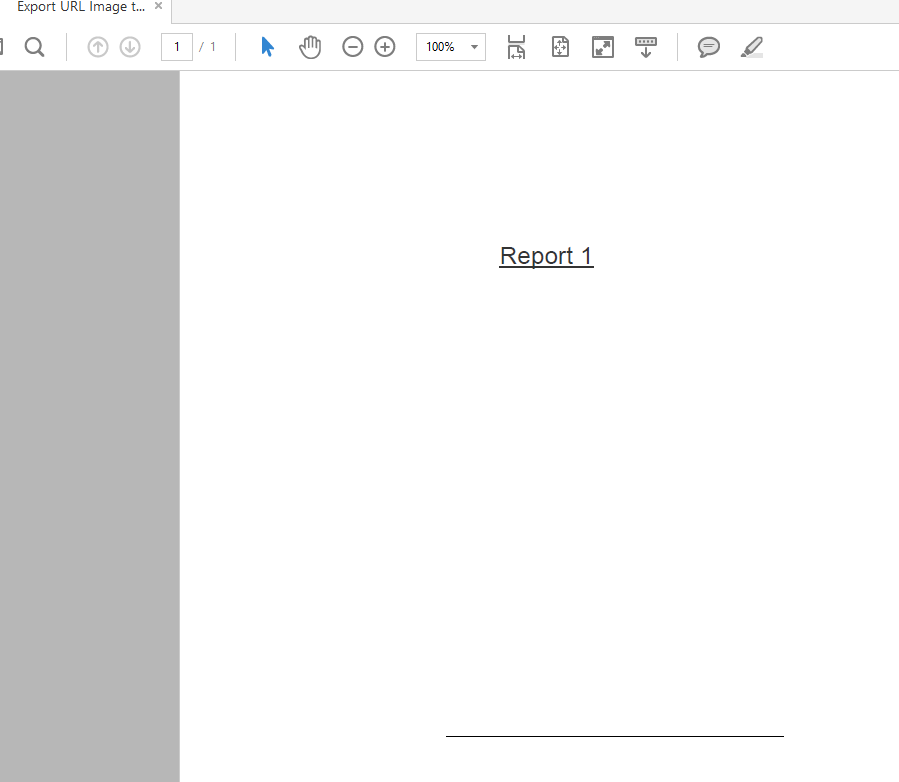
Agora para implementar as alterações no registro para que funcione.
Abra o registro e vá para HKEY_LOCAL_MACHINE\SOFTWARE\SAP BusinessObjects\Suite XI 4.0\default\WebIntelligence\BlobManager
Crie/Modifique o valor da string ResolveHTTPUrl e defina seu valor como yes.
Crie/Modifique o valor da string PROXY e defina seu valor como <proxy>:<portnumber>, onde você substitui <proxy> pelo nome do seu proxy e <portnumber> pela porta do proxy.
Deve ficar assim:
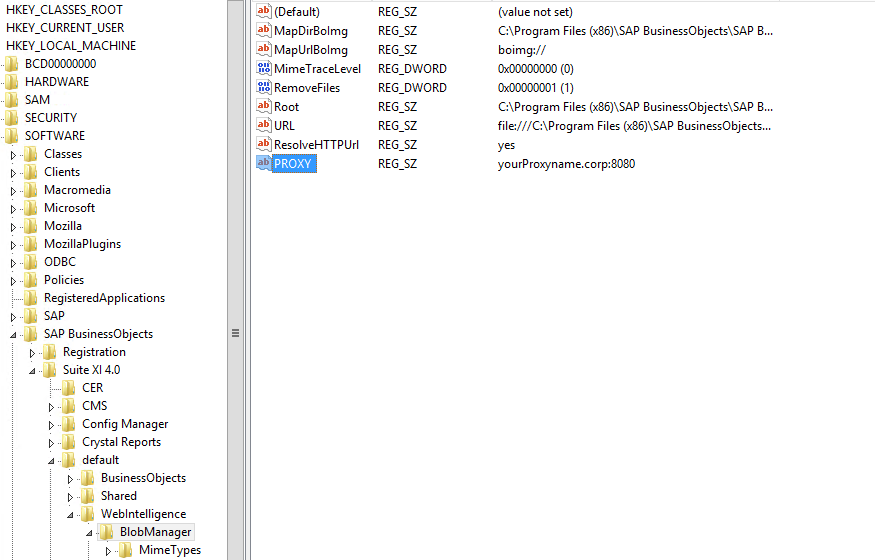
Agora que esses estão configurados, tente exportar novamente.
Supondo que as informações acima estejam configuradas corretamente, agora você deve ver a imagem da seguinte forma:
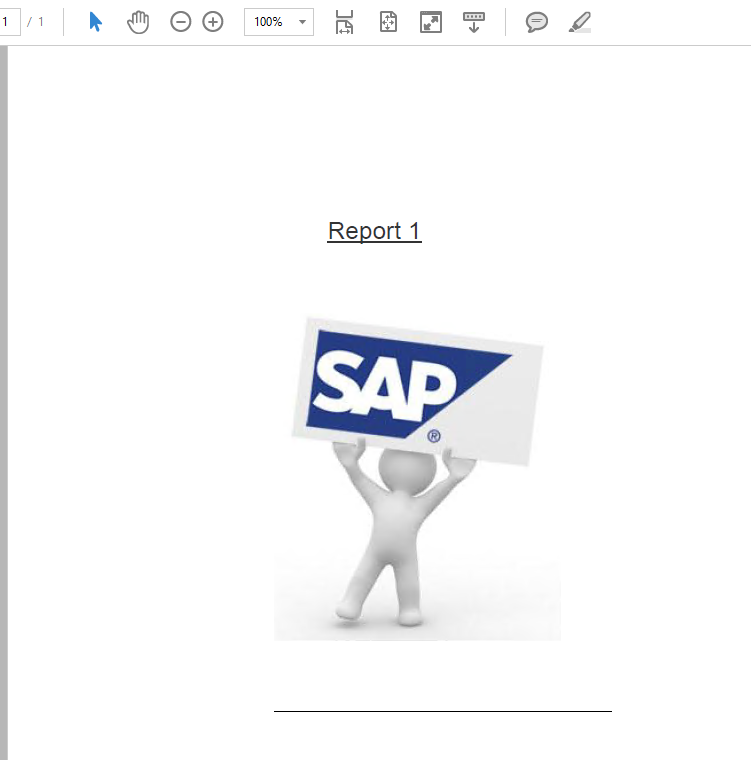
Excel
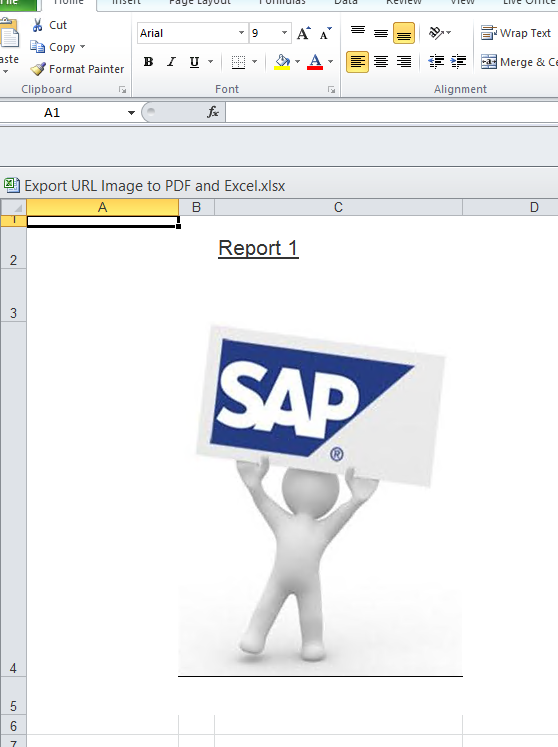
É isso!
Agora você pode exportar suas imagens baseadas em URL para PDF ou Excel a partir do Web Intelligence.
Se estiver usando o Cliente Rico do Web Intelligence, você faria as mesmas alterações acima, mas em HKEY_LOCAL_MACHINE\SOFTWARE\Wow6432Node\SAP BusinessObjects\Suite XI 4.0\default\WebIntelligence\BlobManager
No Unix:
Você precisa modificar o arquivo boconfig.cfg que está na pasta $installdir/setup.
No arquivo boconfig.cfg, localize a seção Software\SAP BusinessObjects\Suite XI 4.0\default\WebIntelligence\BlobManager e faça o seguinte:
1. Crie ou modifique o valor ResolveHTTPUrl para yes para ter a seguinte linha:
"<ResolveHTTPUrl>"=string:"<yes>".
2. Crie ou modifique o valor PROXY para <proxy>:<port>, onde
Sin respuestas
 No hay respuestas para mostrar
Se el primero en responder
No hay respuestas para mostrar
Se el primero en responder
© 2025 Copyright. Todos los derechos reservados.
Desarrollado por Prime Institute

